„Office 2013“ patarimas: perjunkite juostelės vaizdą
„Microsoft“ buvo daug diskusijųpirmą kartą pristatykite juostelę programoje „Office 2007“ - nors dauguma jų yra neigiamos. Iš pradžių man taip pat trūko kaspino, bet dabar neįsivaizduoju, kad jo neturiu. Jei jums patinka labiau minimalistinis vaizdas, vis tiek galite paslėpti juostelę „Office 2013“. Tačiau yra ir papildoma funkcija, leidžianti perjungti tris vaizdus.
Pakeiskite „Outlook 2013“ juostos rodinį
Atidarykite vieną iš „Office 2013“ programų ir spustelėkite rodyklės piktogramą, esančią viršutiniame dešiniajame juostos krašte (šalia mygtukų Sumažinti ir Padidinti). Tai suteiks jums juostos rodymo parinktis.

Dabar galite pasirinkti Automatinis slėpimas, Rodyti skirtukus arba Rodyti skirtukus ir komandas - tai yra numatytasis juostos vaizdas.
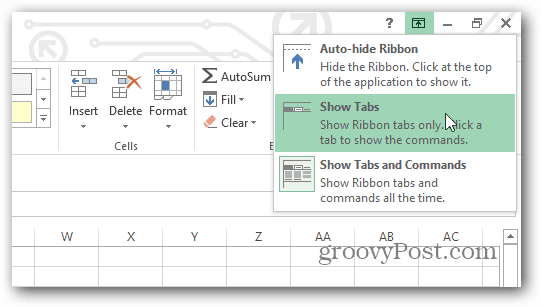
Čia pateikiami tik skirtukų rodymo juostelėje pavyzdžiai. Spustelėjus skirtuką, visos parinktys bus rodomos, kol baigsite, ir vėl bus perjungtos į skirtukus.
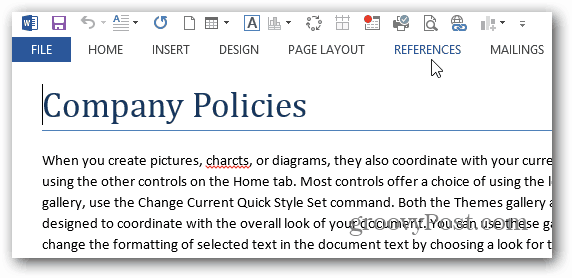
Vartotojai nuolat pripranta prieJuosta, ji buvo įtraukta į daugybę skirtingų programų ir yra įtraukta į „Windows 8 File Explorer“. Jei pagaliau priėmėte juostelę „Office“, bet nesate tam pasiruošę visame „Windows“, skaitykite mūsų straipsnį apie tai, kaip sumažinti naršyklės juostelę iki minimumo arba ją paslėpti visam laikui.









Palikite komentarą